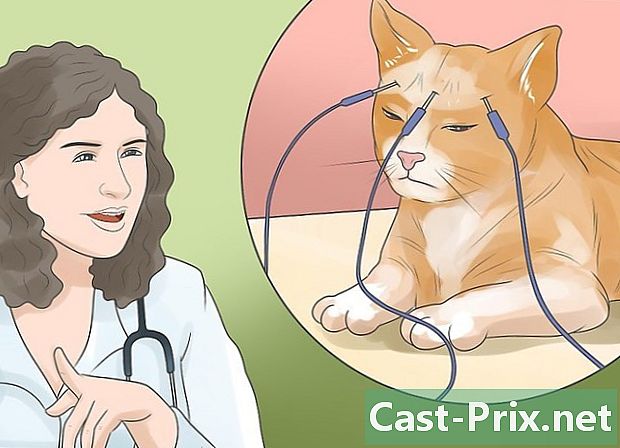Jak odstranit více fotografií na Instagramu
Autor:
Randy Alexander
Datum Vytvoření:
25 Duben 2021
Datum Aktualizace:
16 Smět 2024
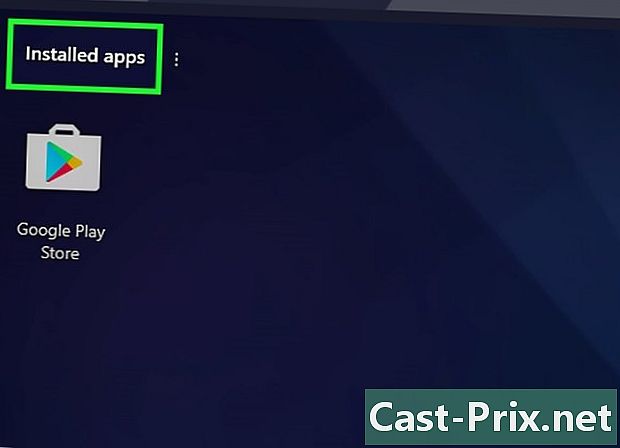
Obsah
- stupně
- Metoda 1 Použití Bluestacks
- Metoda 2 Použití Google Chrome
- Metoda 3 Použití aplikace v systému Windows 10
Chcete vědět, jak odstranit fotografie z vašeho účtu Instagram v počítači? Ať už na Windows nebo Mac, můžete použít Bluestacky nebo otevřít mobilní web Instagram s vývojovými nástroji Google Chrome. Fotografie můžete také odstranit pomocí aplikace Instagram v systému Windows 10, ale bez ohledu na verzi Instagramu nemůžete smazat více fotografií najednou. Služby, které vám říkají, abyste to mohli udělat, jsou většinou podvody.
stupně
Metoda 1 Použití Bluestacks
- Vědět, jak to funguje. Emulátor Bluestacks Android lze použít k odstranění fotografií ze stránky Instagram, ale najednou můžete smazat pouze jednu fotografii.
- Neexistuje způsob, jak smazat více fotografií najednou, protože Instagram zablokoval všechna rozšíření, aplikace a služby, které vám to umožnily dříve.
-

Nainstalujte do počítače Bluestacky. Přejděte na tuto stránku a klikněte na zelené tlačítko Stáhněte si BlueStacks potom dvakrát klikněte na stažený instalační soubor a postupujte podle pokynů na obrazovce.- V systému Mac bude možná nutné zkontrolovat instalaci.
-

Stáhněte si Instagram APK. Bluestacks vám nedovolí nainstalovat Instagram z obchodu Google Play, takže si budete muset stáhnout Instagram APK a nainstalovat jej přímo.- Ve webovém prohlížeči otevřete tuto stránku.
- Klikněte na Stáhněte si APK.
- Počkejte na dokončení stahování.
-

Otevřete Bluestacks. Klikněte nebo dvakrát klikněte na ikonu aplikace Bluestacks, která vypadá jako hromada zelených, žlutých a modrých karet. -
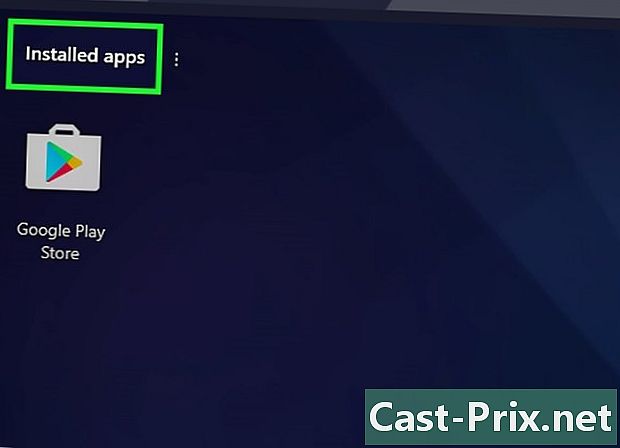
Otevřete kartu Moje aplikace. Longlet Moje aplikace je v levém horním rohu okna Bluestacks. -
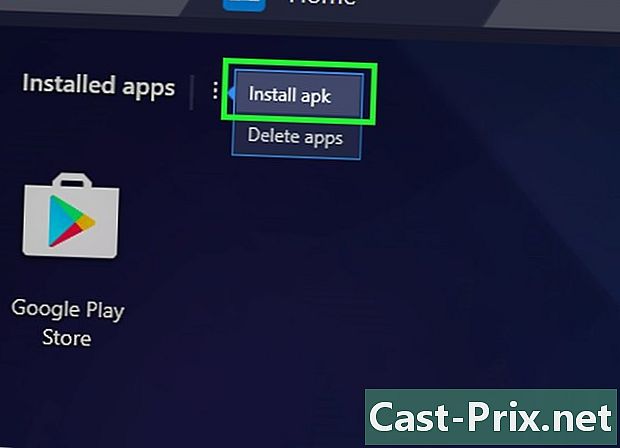
Klikněte na Nainstalujte lapk. Tato možnost je umístěna v pravém dolním rohu okna. -

Vyberte rozhraní Instagram API. Otevřete umístění souboru APK a kliknutím na něj jednou jej vyberte. -

Klikněte na otevřený. volba otevřený je v pravé dolní části okna a umožňuje instalaci Instagramu. -

Otevřete Instagram. Kliknutím na ikonu vícebarevné kamery ve tvaru čtverce otevřete Instagram.- Pokud budete požádáni o restartování Bluestacků s jinou grafickou kartou, klikněte na restart a před pokračováním počkejte, až se aplikace restartuje.
-

Klikněte na Přihlášení. Toto je modré tlačítko na první stránce Instagramu. -
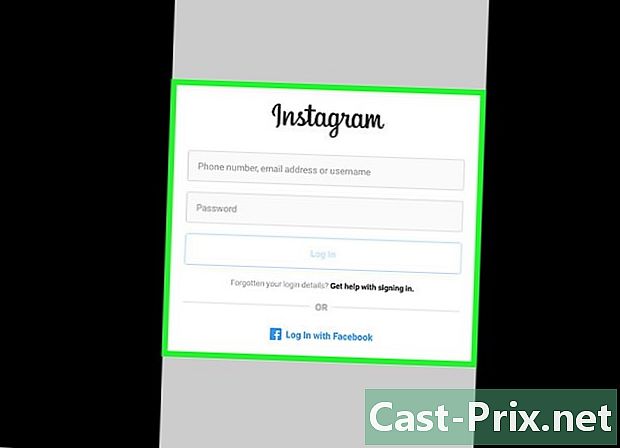
Zadejte své přihlašovací údaje na Instagramu. Klikněte na pole Telefonní číslo nebo uživatelské jméno potom zadejte své uživatelské jméno Instagramu (nebo vaši adresu nebo telefonní číslo). Poté klikněte na pole Heslo poté zadejte své Instagramové heslo a klikněte na Přihlášení. -

Zkontrolujte svůj účet. Pokud budete požádáni o ověření účtu, proveďte následující kroky:- vyberte metodu ověření (e nebo)
- klikněte na Pošlete bezpečnostní kód ;
- všimněte si šestimístného bezpečnostního kódu odeslaného prostřednictvím nebo prostřednictvím;
- zadejte 6místný kód;
- klikněte na předložit.
-
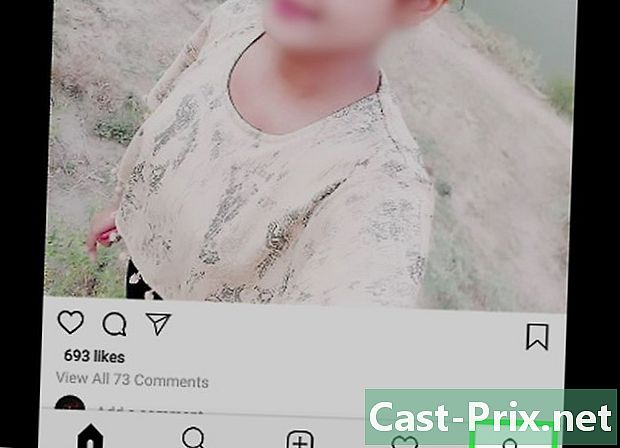
Klikněte na ikonu svého profilu
. Tato ikona je umístěna v pravé dolní části okna Bluestacks a otevře stránku vašeho profilu. -

Vyberte fotografii. Klikněte na fotografii, kterou chcete odstranit. -

Klikněte na ⋮. Toto tlačítko je v pravé horní části fotografie a otevře nabídku. -

vybrat remove. Tato možnost je v nabídce. -

zvolit remove kdy budete pozváni. Fotografie bude odstraněna ze stránky Instagram.- Opakujte totéž pro každou fotografii, kterou chcete odstranit.
Metoda 2 Použití Google Chrome
-

Zjistěte, co vám tato metoda umožňuje. Tato metoda umožňuje odstranit fotografie ze stránky Instagram na jednom počítači, ale současně můžete smazat pouze jednu fotografii.- Neexistuje způsob, jak smazat více instagramových fotek najednou, protože aplikace zablokovala všechna rozšíření, aplikace a služby, které vám to umožnily dříve.
-

Otevřete v prohlížeči Google Chrome okno soukromého prohlížeče. Pokud Google Chrome ještě není otevřený, spusťte jej, klikněte na ⋮ v pravém horním rohu okna a vyberte Nové okno inkognito v rozbalovací nabídce, která se zobrazí.- Okno inkognito můžete otevřít také stisknutím některého z nich Ctrl+⇧ Shift+N (pokud používáte počítač se systémem Windows) ⌘ Příkaz+⇧ Shift+N (pokud používáte Mac).
-

Otevřete okno Nástroje pro vývojáře. Klepněte pravým tlačítkem myši na prázdné místo v okně a vyberte prozkoumat v rozbalovací nabídce, která se zobrazí. Okno vývojových nástrojů se otevře na pravé straně stránky.- Pokud myš nemá samostatné levé nebo pravé tlačítko, stiskněte ji dvěma prsty, stiskněte pravou stranu tlačítka nebo stiskněte trackpad dvěma prsty.
-

Klikněte na ikonu mobilních zařízení. Tato ikona vypadá jako 2 obdélníky a je vlevo nahoře v okně vývojových nástrojů. Zafarbí se modře a Chrome se přepne do mobilního zobrazení.- Mobilní displej je již aktivován, pokud je ikona již modrá.
-

Přejděte na Instagram. Klikněte na adresní řádek v horní části okna Chrome a nahraďte znak e https://www.instagram.com/ poté stiskněte vstup. -

Přihlaste se na Instagram. Klikněte na tlačítko Přihlášení Ve spodní části stránky zadejte své uživatelské jméno (nebo vaši adresu nebo telefonní číslo), poté heslo a klikněte na Přihlášení. -

Otevřete stránku svého profilu
. Klikněte na ikonu silueta v pravém horním rohu stránky Instagram. -

Vyberte fotografii. Vyhledejte fotografii, kterou chcete odstranit, a kliknutím na ni ji zobrazte na celé obrazovce. -

Klikněte na ⋯. Toto tlačítko se nachází v pravé horní části fotografie a otevírá se běžné okno. -

vybrat remove. Tato možnost je v okně conuelle. -

zvolit remove kdy budete pozváni. Fotografie bude smazána z vašeho účtu Instagram. Okamžitě nezmizí, ale pokud stránku obnovíte nebo v aplikaci otevřete svůj zdroj Instagram, neměl by již být viditelný.- Chcete-li fotografii zavřít, klikněte znovu na ikonu vašeho profilu.
-

Opakujte totéž pro všechny ostatní fotografie. Otevřete fotografii, kterou chcete odstranit, klikněte na ⋯, vyberte 2krát remove poté fotografii zavřete kliknutím na ikonu profilu.
Metoda 3 Použití aplikace v systému Windows 10
-

Zjistěte, co můžete s touto metodou dělat. Pokud lze tuto metodu použít k odstranění fotografií ze stránky Instagram na jednom počítači, nelze smazat najednou více než jednu fotografii.- Instagram zablokoval rozšíření, aplikace nebo služby, které jednou povolily smazání více fotografií současně.
-

Stáhněte si aplikaci Instagram pro Windows. Pokud již máte aplikaci Instagram pro Windows, přejděte k dalšímu kroku. V opačném případě budete muset nejprve stáhnout.- Otevřete nabídku start

. - typ slepý.
- Klikněte na slepý

. - Klikněte na vyhledávací lištu.
- typ Instagram.
- vybrat Instagram v rozbalovací nabídce, která se zobrazí.
- Klikněte na get.
- Otevřete nabídku start
-

Otevřete nabídku start
. Klikněte na logo Windows v levé dolní části obrazovky. -

typ Instagram v nabídce start. Systém Windows vyhledá v počítači aplikaci Instagram. -

Klikněte na Instagram. Aplikace Instagram by měla být v horní části okna start, Kliknutím níže otevřete přihlašovací stránku. -

Přihlaste se na Instagram. Klikněte na Přihlášení v dolní části okna zadejte své uživatelské jméno (nebo vaše telefonní číslo nebo adresu) a heslo a klikněte na Přihlášení.- Pokud jste již přihlášeni, přejděte přímo na další krok.
-

Klikněte na ikonu svého profilu
. Toto je ikona ve tvaru siluety v pravé dolní části okna. Kliknutím na ni otevřete stránku Instagram. -

Vyberte fotografii. Klikněte na fotografii, kterou chcete odstranit. -

Klikněte na ⋯. Tato možnost je v pravé horní části fotografie a v dolní části okna se otevře nabídka nabídek. -

vybrat remove. volba remove je v nabídce conuel. -

zvolit remove kdy budete pozváni. Fotografie bude smazána a budete přesměrováni na stránku Instagram. -

Opakujte postup pro všechny ostatní fotografie. Nemůžete smazat více než jednu fotografii najednou, ale můžete je rychle odstranit tak, že je současně otevřete před opakováním výše uvedených kroků.

- Aplikace Instagram není k dispozici na počítačích Mac.
- Vyhněte se aplikacím, které tvrdí, že mohou najednou smazat více než jednu fotografii.